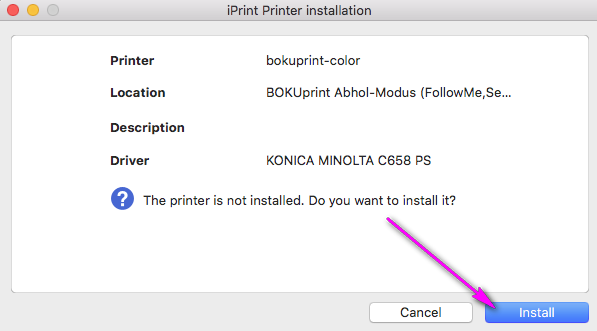Installationsanleitung iPrint macOS
Schritt 1: iPrint-Client installieren
Bitte öffnen Sie folgende Seite:
und klicken Sie auf den Button 'iPrint-Client installieren'.
Es wird nun ein Installationspaket heruntergeladen, Sie finden dieses in Ihrem üblichen Download-Ordner.
Starten Sie bitte die Installation durch Doppelklick auf das Installationspaket 'iPrint.pkg'.
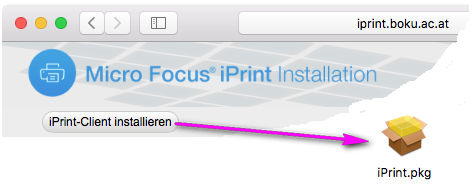
Schließen Sie nun bitte wie in den Installationsschritten empfohlen den Browser.
Schritt 2: BOKUprint-Drucker installieren
Bitte öffnen Sie folgende Seite:
und klicken Sie auf 'bokuprint-color' bzw. ''bokuprint-mono':
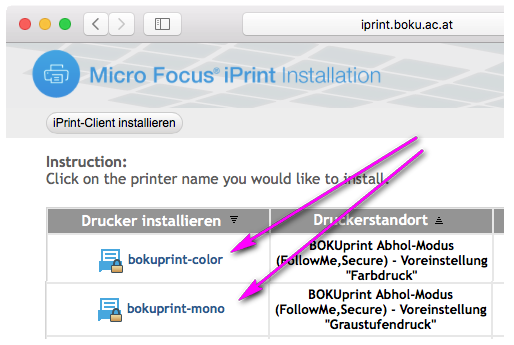
Klicken Sie bitte auf den Button 'Install':
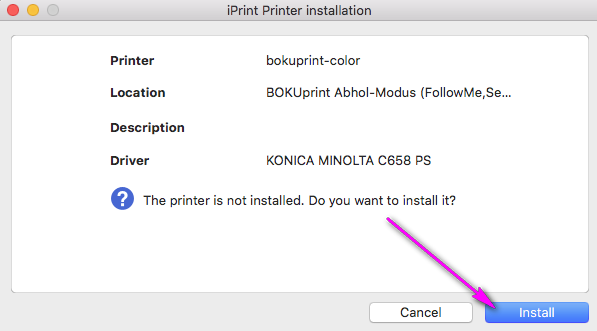
Geben Sie nun bitte Ihre BOKU-Zugangsdaten ein:
Wenn die Druckertreiber noch nicht installiert sind, finden Sie den Button 'Install' ausgegraut vor. Klicken Sie nun auf den Button 'Install Driver Package':
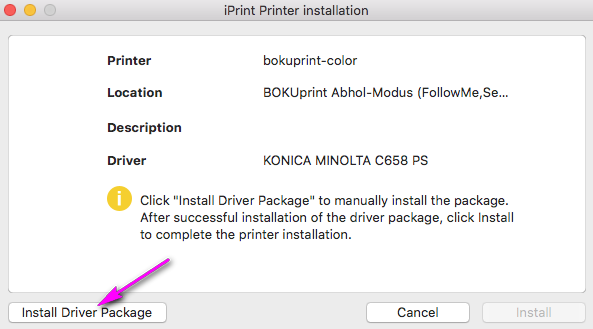
Nun sollte sich ein Finder-Fenster öffnen.
Klicken Sie auf das gemountete Laufwerk (das erkennen Sie an dem Symbol schwarzes Dreieck auf schwarzem Rechteck).
Dort sollten Sie einen Ordner 'A4' vorfinden:
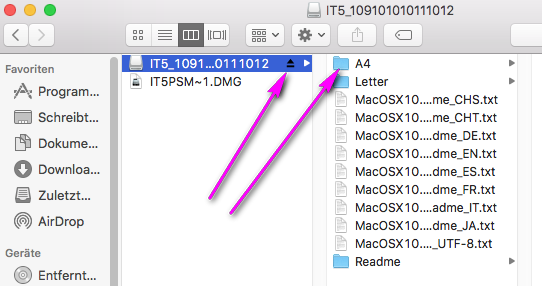
Im Ordner 'A4' finden Sie ein Paket zur Installation der Druckertreiber. Starten Sie die Installation bitte mit Doppelklick:
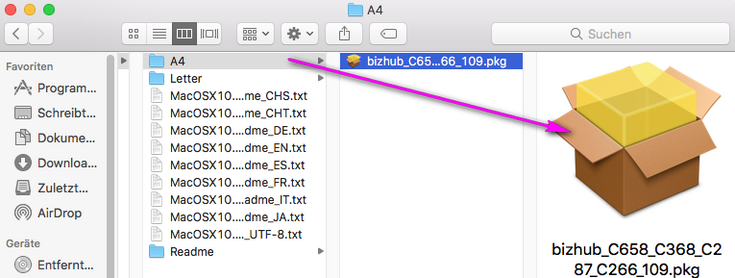
Nach der Installation der Druckertreiber können Sie die Installation des Druckers mittels 'Install'-Button fortsetzen: